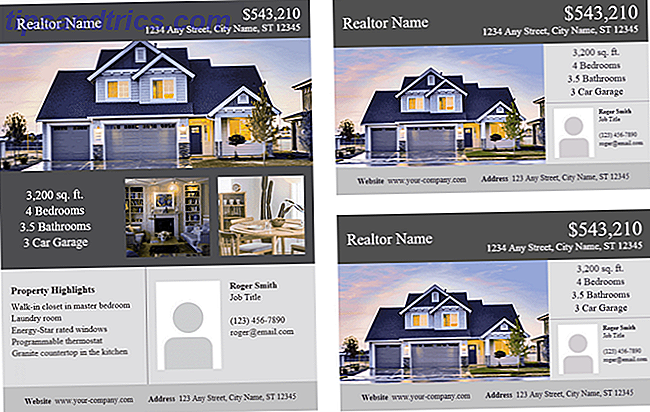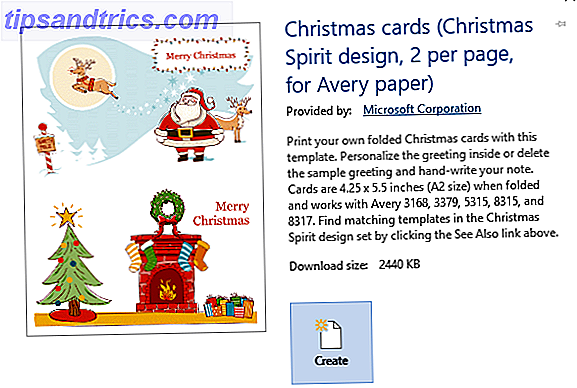Hvis du nogensinde har brug for at konvertere en fil til en PDF - og du vil - har vi en løsning til det.
Ofte er PDF det bedste filformat valg til overførsel af dokumenter. Uanset om du vil sikre dig, at dit CV kommer med en mulig arbejdsgiver med sit layout intakt, eller du bare ønsker at skære ned på printeromkostningerne. 5 Billige 3D-printere kan du faktisk købe i dag 5 billige 3D-printere kan du faktisk købe i dag A Få år tilbage var selv de billigste 3D-printere ubehageligt tæt på $ 1000-mærket - nu kan du få en kvalitets 3D-printer til så lavt som $ 400. Læs mere, PDF-formatet har meget at tilbyde.
Som sådan er det en fordel at have de værktøjer, du har brug for til at oprette en PDF til rådighed til enhver tid. Med denne vejledning kan du omdanne næsten enhver fil til en PDF, uanset om du arbejder på din Mac, din Windows-tablet eller din Android-telefon.
Windows 10
Microsoft har gjort det lettere end nogensinde at udskrive til PDF med fremkomsten af Windows 10 Gør i dag din startdag: Få Windows 10 nu! Gør i dag din startdag: Få Windows 10 nu! Du er ivrig efter at installere Windows 10. Desværre har du savnet Insider Preview, og nu tager det et stykke tid, indtil opgraderingen bliver rullet ud til dig. Sådan får du Windows 10 nu! Læs mere, da funktionaliteten er indbygget i operativsystemet (OS) selv. Du skal muligvis aktivere denne indstilling, før du bruger den. For at gøre det skal du åbne Kontrolpanel og navigere til Programmer > Programmer og funktioner . Klik på Slå Windows-funktion til eller fra i sidepanelet, og kontroller, at Microsoft Print til PDF er markeret.
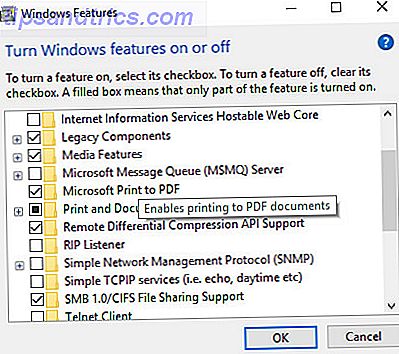
Med denne indstilling ændret, får du valget af en PDF-printer, når du bruger print-kommandoen på din pc. Da du har aktiveret funktionen på systemniveau, skal du finde indstillingen på tværs af alle programmer på din computer.
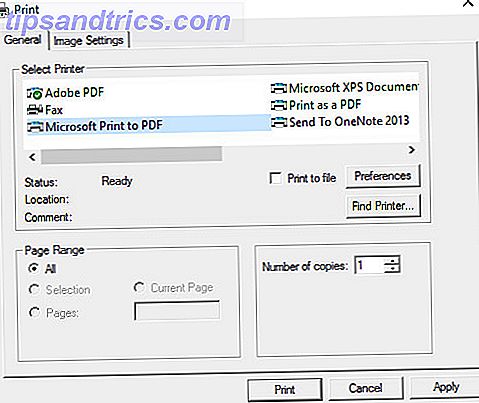
Windows 8.1
Hvis du stadig holder op med at gøre opgraderingen til Windows 10 Stop Windows 10 Download og installation på din Windows 7 eller 8-enhed Stop Windows 10 Download og installation på din Windows 7 eller 8-enhed Hvis dit internet har været langsommere end normalt eller hvis du har bemærket mindre diskplads, kan du sandsynligvis bebrejde Microsoft. Windows Update kan have downloadet Windows 10 installationsfiler bag din ryg. Stop det! Læs mere, der vil være lidt mere arbejde med at indstille en metode til udskrivning til PDF 7 Bedste værktøjer til udskrivning til PDF 7 Bedste værktøjer til udskrivning til PDF Ikke en enkelt version af Windows leveres med en native print-to-PDF løsning. Så hvad er det bedste alternativ? Vi kontrollerede 8 af de mest populære muligheder for at finde ud af. Læs mere . Microsoft var tidligere tidligere forpligtet til sit eget PDF-alternativ, XPS-formatet, og som sådan var XPS-forfattere til stede som standard i stedet for de PDF-udskrivningsmuligheder, der blev tilføjet i den seneste iteration af operativsystemet.
Der er dog masser af tredjepartsalternativer derude, hvor doPDF er en særdeles attraktiv kandidat til sin enkle funktionalitet og ikke sammenlægge nogen ubehagelige værktøjslinjer med sin installationspakke. Når den er installeret, kan du blot vælge den som den ønskede printer, når du går til at udskrive et dokument, og du vil blive præsenteret med en PDF, der skal bruges.
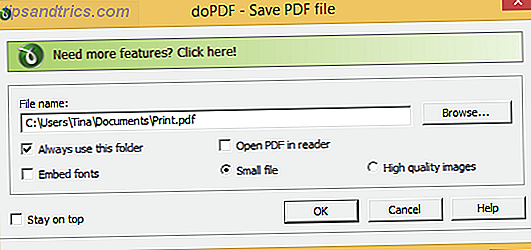
For mere information om udskrivning til PDF i Windows 8.1, se den komplette MakeUseOf vejledning til emnet Sådan udskrives du til PDF fra Windows 8 Desktop og moderne apps Sådan udskrives du til PDF fra Windows 8 Desktop og moderne apps Det er den digitale tidsalder og dig bør stoppe udskrivning til papir! Udskriv til PDF i stedet. I denne artikel diskuteres fordelene ved PDF over papir og demonstrerer, hvordan man udskriver til PDF i Windows 8. Læs mere.
Linux
Ligesom Windows 10 er opsætning af en PDF-printer på Linux meget ligetil, selvom det kræver lidt indsats fra brugeren. Du behøver ikke at downloade et bestemt softwareprogram til jobbet, men du skal installere en tilgængelig pakke kaldet cups-pdf . Jon Mifsud har en nyttig vejledning om, hvordan man gør det på sin blog.
Når den pakke er blevet installeret, er udskrivning af en PDF meget den samme som på en anden platform; Brug dialogboksen Udskriv, vælg blot PDF-printeren fra listen over tilgængelige enheder. Den resulterende fil vil blive droppet i din hjemmemappe, i en undermappe mærket PDF .
Mac OS X
I modsætning til mange andre virksomheder leverer Apple PDF-udskrivningsværktøjer som led i sit Mac OS X-operativsystem. Du finder dog adgang til printeren på et lidt andet sted end andre muligheder.
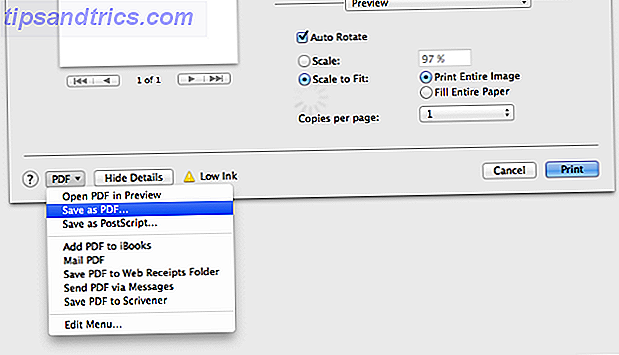
Åbn udskriftsdialogboksen ved at navigere til Filer > Udskriv som du normalt ville, og søg derefter efter PDF-knappen nær bunden af vinduet. Vælg Gem som PDF, og vælg derefter en passende destination for din fil og navngiv den.
In-browser
Hvis du ønsker at oprette en PDF-version af en webside, kan den hurtigste og nemmeste rute være at bruge et browserbaseret værktøj. Mens der er flere muligheder til rådighed, tilbyder PrintFriendly en fleksibel metode og er særlig praktisk.
Du kan simpelthen tilslutte en URL til formularen på PrintFriendly hjemmeside for at konvertere en webside, men det er kun en mulighed, som webstedet tilbyder. Der er også en praktisk udvidelse til at installere i din browser eller en bogmærke, der er perfekt til alle, der skal konvertere websider til PDF-filer med jævne mellemrum.
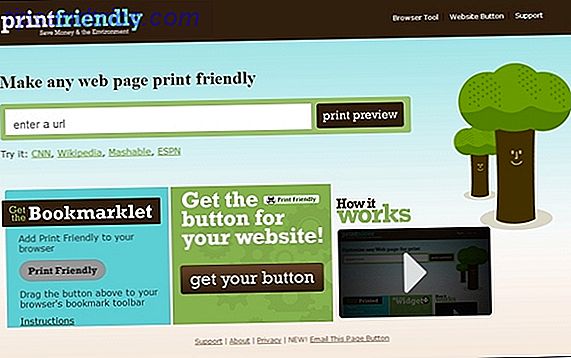
Hvis du ikke er fortrolig med bookmarklets 10 Nyfødte bogmærker, der gør dig til en Google Power User 10 geniale bogmærker til at gøre dig til en Google Power User Hvis du elsker alt, hvad Google har at byde på, men ikke er særligt glad for de tilgængelige browsertillæg, er der her 10 gode bogmærker til Google, der spænder fra søgemuligheder til meget specifikke opgaver. Læs mere, de er bogmærker, der bruger JavaScript til at tilbyde funktionalitet, en smule mere kompliceret end blot at linke til et websted. I dette tilfælde sidder bogmærket på din værktøjslinje med alle dine andre bogmærker, men når du klikker på det, bliver en PDF-version af den side, du besøger for øjeblikket, downloadet til din computer. For at fange bogmærket skal du gå til browserenværktøjssektionen på webstedet PrintFriendly.
Android
Den bedste metode til udskrivning til PDF på Android er via Google Cloud Print-appen, så download og installer den, hvis du ikke har den allerede. Når det er kørt, skal du navigere til det indhold, du søger for at blive til en PDF. Du skal derefter trykke på knappen Share, vælge Cloud Print og derefter vælge Save to Google Drive .
Din PDF vil være klar og venter på dit personlige Google Drev, så du kan få adgang til det fra enhver enhed. Hvis du har brug for at få adgang til det uden en internetforbindelse, kan du ændre denne indstilling fra selve Google Drev.
iOS
På trods af at Mac OS X har den lettest tilgængelige udskrivning til PDF-funktionalitet derude, ligger Apple desværre bagud med iOS-support til teknikken. Den bedste løsning er at bruge Cloud Print-funktionerne i Google Chrome-appen - selvom det desværre kun fungerer med web-baseret indhold.
For at gøre det, skal du først begynde at udskrive en webside indefra Chrome-appen som du normalt, men vælg Gem til Google Drev, når du bliver bedt om at vælge en printer. Din PDF kan derefter findes på dit personlige Drev lagerplads 7 Nye Google Drive-funktioner Hver elev skal vide 7 Nye Google Drive-funktioner Hver elev skal vide, at skolen er i session, og Google er klar til at gøre tingene lettere for elever med Google Drev. Nye funktioner er blevet introduceret og gamle raffineret. Vi har detaljerne. Læs mere .
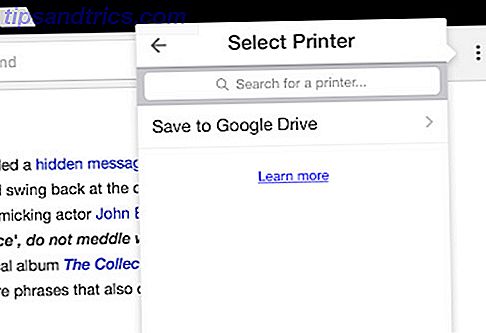
Hvis du skal bruge din iPad eller iPhone til at oprette en PDF fra indhold, der ikke er på internettet, er der et par andre alternativer. ToPDF og PDF Printer er to af dine bedste valg, men begge kommer med kompromiser med hensyn til funktionalitet og PDF-kvalitet.
Kender du til en fantastisk metode til udskrivning til PDF, som vi savnede? Lad os vide om det i kommentarfeltet nedenfor.